网易163免费邮箱如何注销?
小编寄语
哈喽!大家好,我是老李,网易163免费邮箱可以通过设置、邮箱帮助中心等方法进行注销,本答案介绍了以上提及的所有方法,win系统与mac系统的操作步骤一致,以下是win系统电脑通过设置注销网易163免费邮箱的步骤说明:(*^▽^*)
工具/软件
联想拯救者y7000p
windows10
百度浏览器8.7.5
工具/原料设置中注销第1步
输入帐号密码并登录
浏览器打开网易免费邮箱之后,在登录窗口中输入【帐号和密码】,点击窗口里面的【登录】按钮。
第2步
点击设置
成功登录邮箱之后,点击页面上方位置的【设置】。
第3步
点击邮箱密码修改
在弹出来的窗口里面,选择【邮箱密码修改】并点击。
第4步
点击帐号注销
进入网易帐号安全中心之后,点击页面下方的【帐号注销】。
第5步
点击同意注销
在申请注销网易邮箱帐号页面中,点击底部位置的【我已阅读协议,同意注销】。
第6步
填写验证码点击下一步
在安全验证页面中,获取填写验证码,点击页面中的【下一步】即可注销。
邮箱帮助中心注销第1步
点击下拉图标
登录网易免费邮箱后,点击上方位置的【下拉】图标。
第2步
点击邮箱帮助中心
在弹出来的窗口中,选择【邮箱帮助中心】并点击。
第3步
点击常见问题
进入下一个页面之后,点击页面上方的【常见问题】。
第4步
点击帐号与安全
在常见问题这一栏里面,选择【帐号与安全】并点击。
第5步
点击帐号注销问题
打开帐号与安全的选项菜单后,点击菜单里面的【帐号注销问题】。
第6步
点击怎么注销邮箱帐号
将页面展开之后,点击页面中的【帐号不用了,怎么注销邮箱帐号】。
第7步
点击网易帐号中心
进入下一个页面之后,点击页面上方的【网易帐号中心】。
第8步
点击帐号注销
切换到新的页面之后,点击页面下方的【帐号注销】。
第9步
点击同意注销
在另一个页面中,点击下方位置的【我已阅读协议,同意注销】。
第10步
填写验证码点击下一步
打开安全验证页面后,获取填写验证码,点击页面中的【下一步】即可注销。
以上就是文章“网易163免费邮箱如何注销?”全部内容,如需学习更多电脑、手机使用经验方法教程、软件使用知识请在本站搜索,科普知识网专注于普及各类生活小常识、冷知识、等生活中常用的操作经验;如果本篇文章对您有帮助,请不吝支持本站。
本文链接:http://www.puzhishi.com/jingyan/232960.html
1.免责声明:本文编辑科普网——文章若无特殊说明,均属本站原创,若转载文章请注明网址。
2.本站除部分作品系原创外,其余均来自网络或其它渠道,本站保留其原作者的著作权!如有侵权,请与站长联系!











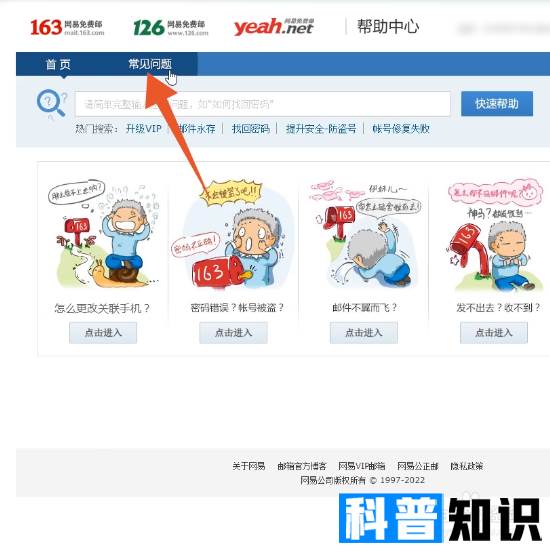




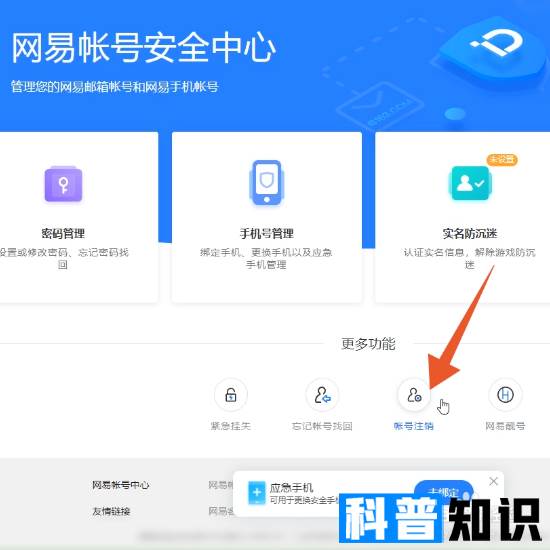
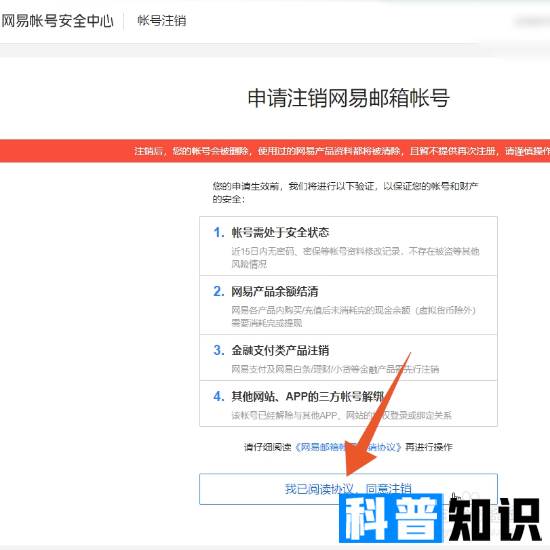









还没有评论,来说两句吧...